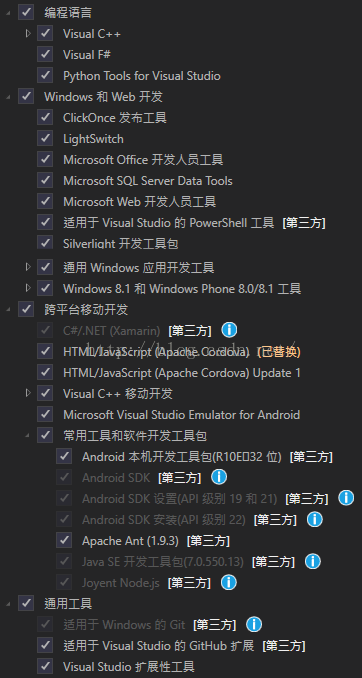http://blog.csdn.net/code_godfather/article/details/47381631
[注意事项]
1> 本文描述的是: Visual Studio 2015企业版
2> Visual Studio 2015企业版完全安装会占用30~35G左右空间
3> 在安装之前, 希望你能有一个可靠的VPN, 因为有些组件安装, 你可能需要FQ.
4> Visual Studio 2015企业版安装过程中会让CPU负载过重, 引起过热. 请留意CPU温度避免过高而引起黑屏关机. 尤其是AMD用户. 我是AMD用户, 就遇到这样的情况, 不得不重新更换新的CPU风扇来降温.
[你是否已经真正装上完全的Visual Studio 2015企业版?]
很多人都跟我说:"安装Visual Studio 2015企业版很顺利, 1个小时, 就装完了." 那到底是不是都真正装上了? 我教你们一个检查的方法:
1> 重新运行Visual Studio 2015企业版的安装包
2> 选择"修改", 然后会切换到Visual Studio 2015企业版的组件安装列表项
3> 请检查组件安装列表里面的组件都是否打勾了, 如果没有全部打钩, 那就意味着你没有完全安装或者是安装过程中出错了.
下面我附上我自己的Visual Studio 2015企业版的组件安装列表项.
备注: 如果你发现有些组件无法安装, 那么请别急, 耐心看完我的文章, 自然会修复成功.
[开始安装Visual Studio 2015企业版]
1> 下载Visual Studio 2015企业版的ISO文件, 微软官方网站有下载, 这里就不公布了, 注册号也不公布了, 网络有很多.
2> 使用虚拟光驱:DAEMON Tools Lite加载Visual Studio 2015企业版的ISO文件, 并执行Visual Studio 2015企业版的安装程序
3> 在Visual Studio 2015企业版的安装界面上打钩"全选", 然后再去掉"跨平台移动开发"->"常用工具和软件开发工具包"->"Jave SE 开发工具包(7.0.550.13)"
备注:为什么要去掉"Jave SE 开发工具包(7.0.550.13)", 因为很多人反映在安装这个组件的时候, 失败率极高而且非常耗时, 运气不好的话, 会长达3个小时也无法安装上.
OK, 你只要按照上面3个步骤操作完毕之后, 就可以继续执行安装吧, 这个过程要耐心等待, 幸运的话3~4个小时可以成功安装完毕.
[安装完毕之后提示: 安装已完成. 但是, 并非所有功能均已正确安装]
遇到这样提示, 请不要慌, 这就是本篇文章的重点. 下面我一一教你们如何解决:
1> Microsoft Azure Storage Connected Service 打包失败
解决方法: https://www.microsoft.com/web/downloads/platform.aspx 下载 Microsoft Web Platform Installer 5.0 进行安装即可.
网络需求: 铁通网络用户可能会需要VPN
2> TypeScript for Visual Studio: 此产品下载失败: HTTP状态400:因为语法无效, 所以服务器无法处理此请求
解决方法: 启动Visual Studio 2015企业版, 工具->扩展和更新->联机 在搜索输入 TypeScript , 找到 TypeScript for Visual Studio 2015 并安装
网络需求: 铁通网络用户可能会需要VPN
3> Java SE开发工具包(7.0.550.13):此产品下载失败:操作超时
解决方法: http://www.oracle.com/technetwork/java/javase/downloads/java-archive-downloads-javase7-521261.html#jdk-7u80-oth-JPR 下载 jdk-7u80-windows-i586.exe
网络需求: 无
4> Windows 10 SDK 10.0.10240: 安装程序失败. 下载你的产品时出错. 错误代码: 15605
解决方法: https://dev.windows.com/zh-cn/downloads/windows-10-sdk
网络需求: 铁通网络用户可能会需要VPN
5> 适用于Windows Mobile 10.0.10240的仿真器:安装程序失败. 下载你的产品时出错. 错误代码: 15605
解决方法: https://dev.windows.com/zh-cn/downloads/windows-10-sdk
网络需求: 铁通网络用户可能会需要VPN
6> 适用于Windows的Git: 此产品下载失败: HTTP状态400:因为语法无效, 所以服务器无法处理此请求
解决方法: https://git-scm.com/download/win
网络需求: 铁通网络用户可能会需要VPN
7> C#/.NET(Xamarin):此产品下载失败: HTTP状态400:因为语法无效, 所以服务器无法处理此请求
解决方法: http://xamarin.com/download
网络需求: 铁通网络用户可能会需要VPN
8> 适用于Visual Studio的PowerShell工具: 此产品下载失败: HTTP状态400:因为语法无效, 所以服务器无法处理此请求
解决方法: 启动Visual Studio 2015企业版, 工具->扩展和更新->联机 在搜索输入 PowerShell , 找到 PowerShell Tools for Visual Studio 并安装
网络需求: 铁通网络用户可能会需要VPN
9> Python Tools for Visual Studio:此产品下载失败:操作超时
解决方法: http://microsoft.github.io/PTVS/
网络需求: 铁通网络用户可能会需要VPN
10> Android SDK安装(API界别22):下载失败
解决方法: 右键管理员权限打开C:\Program Files (x86)\Android\android-sdk\SDK Manager.exe 出现界面之后, 按照这篇文章: 解决Android SDK Manager下载太慢问题 来修复
网络需求: 无
11> Android SDK设置(API界别22):失败
解决方法: 右键管理员权限打开C:\Program Files (x86)\Android\android-sdk\SDK Manager.exe 出现界面之后, 按照这篇文章: 解决Android SDK Manager下载太慢问题 来修复
网络需求: 无
[结束]
当你认真看到这里, 我相信你应该可以自己手动解决各种组件安装失败的问题了. 在这里提醒各位: 如果你不记得你的Visual Studio 2015企业版有哪些组件安装失败, 请返回看我前面的[你是否已经真正装上完全的Visual Studio 2015企业版?]这段话描述.
本文由VS软件圈(vssoft.net)发布,不代表VS软件圈立场,转载联系作者并注明出处:https://vssoft.net/vsazwt/VS2008anzhuangwenti/2020/0722/1682.html